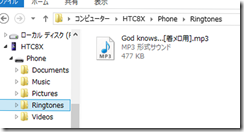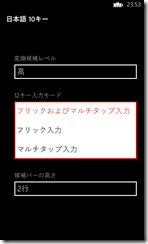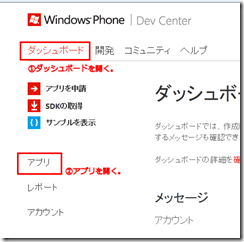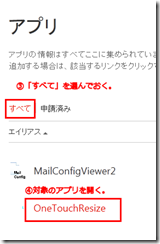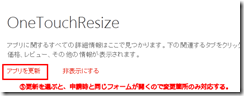2011/09/10 23:21JST 追記:アドレス帳移行手順書があるようなので紹介しておきます。
Marketplaceのau appsというカテゴリに「アドレス帳移行アプリ」があるようです。
これまでの携帯電話でも展開されていたau oneへのアドレス帳バックアップの仕組みを用いて、そこからインポートするアプローチに見えます。
すでにローテクな方法で移行済みであるため、このアプリでどの程度楽ができるのかはわかりません。
au one使っていない人もいるから、プリインストールじゃないのかなぁ。でも、プリインストールするか、冊子で説明しないと困る人多いような…。
考えられる手順
- 機種変前にau oneにアドレス帳を預ける。あるいは機種変で残していた端末にau ICカードを差し込んでアドレス帳を預ける。
- Marketplace→au apps→アドレス帳移行アプリをインストール。
- アドレス帳移行アプリがうまくやってくれる?(未確認)
もし、使ってみた方で使用感、注意点などありましたらコメントいただけると助かります。
このアプローチはMNPの場合使えないかも。機種変前の端末でバックアップ、データ保存、エクスポートなどができるのであればそれをGmailなどでインポートできればよいが、できないのなら携帯電話にケーブルつないでデータを吸い出せるソフトを買わないといけないかも。
追記(2011/09/03 00:17 JST)
このはさんから実体験のコメントをいただきました。よろしければコメント欄をご参照ください。